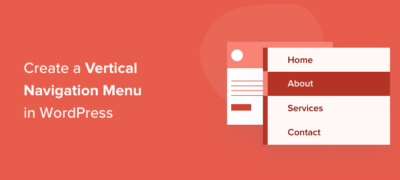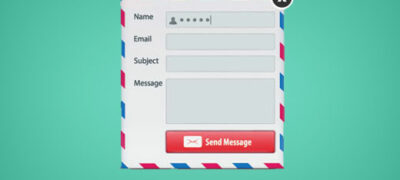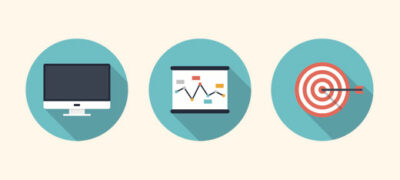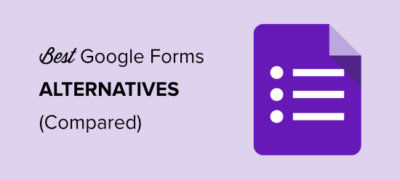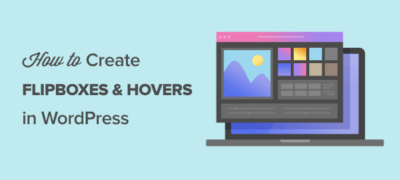您是否希望在 WordPress 中创建垂直导航菜单? 在 …
您想在博客上写更长的文章吗?有时,没有任何视觉动机就很难。我们找到了可以提供帮助的解决方案。在本文中,我们将向您展示如何根据字数在WordPress中更改编辑器背景色。
如果您想满足特定的单词要求,那么您会喜欢的。即使WordPress在编辑器的底部显示字数统计,也很难引起注意。
一位插件作者找到了令人鼓舞的解决方案。它使您可以设置字数目标,并在达到某些里程碑时自动更改WordPress编辑器的背景颜色。
对于多作者WordPress博客,个人作者和使用WordPress进行写作的学生来说,这是一个很好的解决方案。
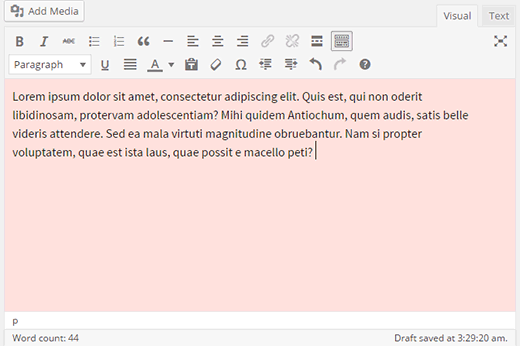
让我们看一下如何设置编辑器背景颜色以根据字数变化。
您需要做的第一件事是安装并激活Word Count插件上的Editor Color。激活后,只需编辑帖子即可,您会注意到该插件正在运行。
注意:背景色仅适用于视觉编辑器,因此,如果您使用文本编辑器,则需要切换到视觉。
不同的字数限制有不同的颜色。当您编写更多内容时,编辑器背景色将改变。您可以通过访问设置»编辑器颜色来编辑预定义的字数目标和颜色。
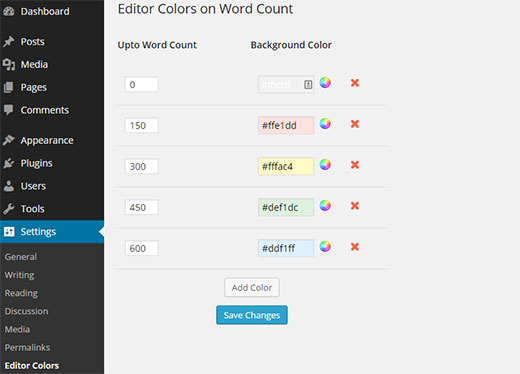
该插件提供了一组默认的颜色,可达到五个字数目标。您可以通过单击色轮图标来更改字数限制或更改其颜色。您也可以通过单击旁边的关闭按钮来删除颜色设置。
如果要添加其他目标基准,只需单击“添加颜色”按钮。接下来,您需要定义字数和颜色。完成后,单击保存更改按钮以存储您的设置。
我们希望本文能帮助您通过字数更改编辑器背景色。